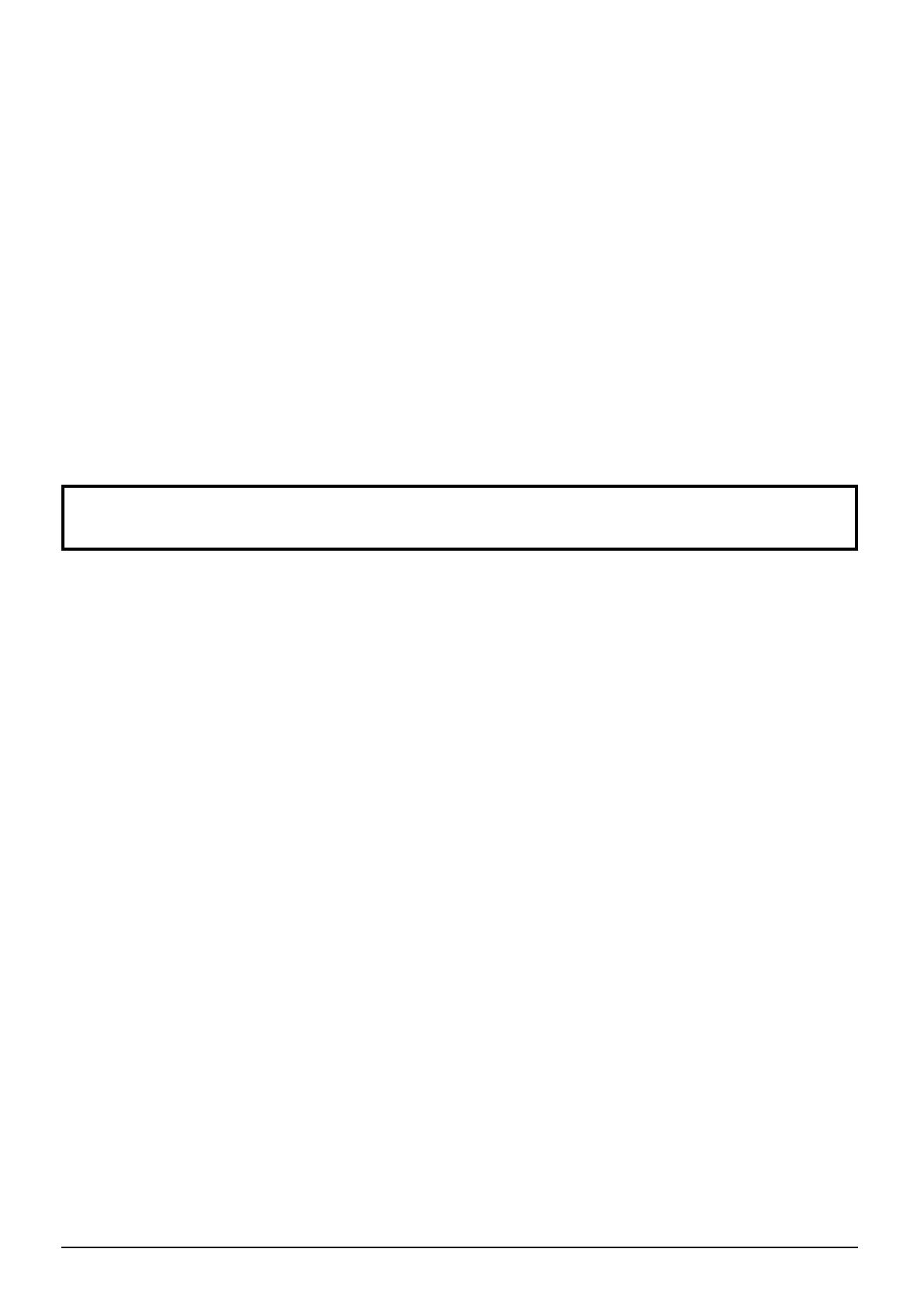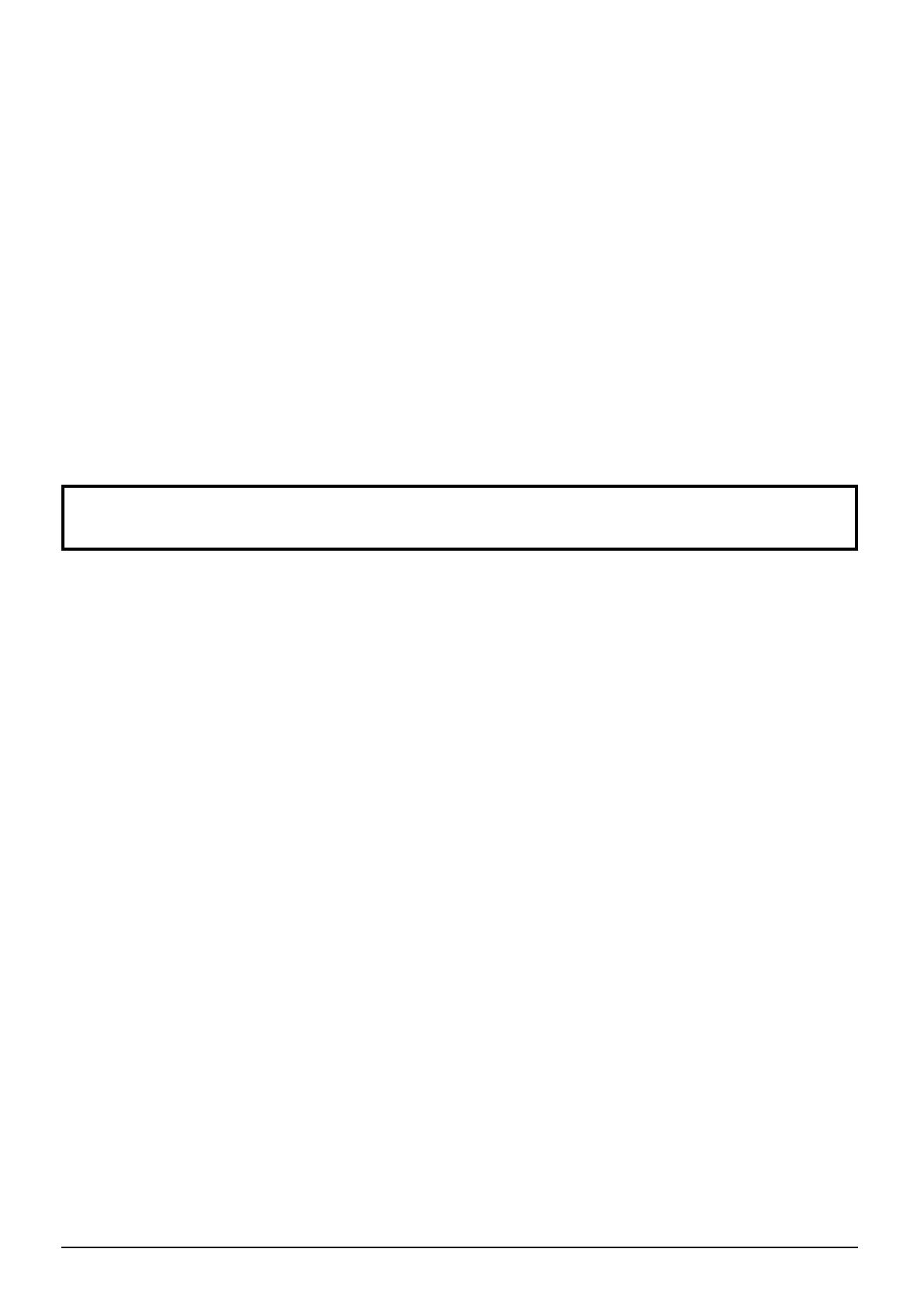
3
Шановний покупець продукції Panasonic!
Вітаємо Вас в родині користувачів продукції фірми Panasonic. Ми сподіваємось, що
Ваш новий плазмовий дисплей радуватиме Вас довгі роки.
Для того щоб Ви могли у повній мірі скористатись перевагами Вашого нового
пристрою, будь ласка, перед виконанням будь-яких настройок прочитайте цю
інструкцію та збережіть її для подальшого використання.
Збережіть також Ваш чек та запишіть номер моделі, а також впишіть серійний
номер Вашого пристрою до відповідних строчок на задньої обкладинки цього
пристрою.
Завітайте до нашої веб-сторінки Panasonic http://panasonic.net
Зміст
Важливі рекомендації щодо безпеки .................. 4
Застереження щодо безпеки ................................. 5
Комплектація ........................................................... 8
Приладдя, які постачаються в комплекті ............. 8
Батарейки пульта дистанційного керування ........ 8
Підключення ............................................................ 9
Підключення до гнізд AUDIO OUT ........................ 9
Підключення рознімань комп’ютерного входу ... 10
Підключення послідовних рознімань .................. 11
Підключення рознімань HDMI ............................. 12
З’єднання COMPONENT / RGB .......................... 12
Вмикання/вимикання живлення ......................... 13
Основні органи керування .................................. 14
Екранні меню ......................................................... 16
Основні настройки ............................................... 18
Вибір вхідного сигналу ........................................ 18
Вибір мови екранного меню ................................ 18
Настроювання коефіцієнту стиснення ............. 19
Настроювання Поз./размер ................................. 20
MULTI PIP (Включення вторинних зображень в основні)
... 22
Advanced PIP (додаткові настройки КВК) ......... 23
Настроювання зображення ................................. 24
Дополнительно ..................................................... 25
Настроювання Звук .............................................. 26
Выход звука SDI ................................................... 27
Объемный звук ..................................................... 27
Приглушування звуку ........................................... 27
Цифрове збільшення ........................................... 28
Уст-ка текущего времени / Установка таймера
........ 29
Уст-ка текущего времени ..................................... 29
Установка таймера .............................................. 30
Хранитель экрана
(Для запобігання появі залишкового зображення)
... 31
Настроювання часу для функції захисту екрану
....... 32
Мінімізація можливості появи залишкового зображення
... 32
Настроювання бокової панелі ............................. 33
Зниження споживання живлення ....................... 34
Настроювання відображаємих назв сигналів
........... 34
Настроювання багатоекранної системи ........... 35
Як настроювати багатоекранну систему ............ 35
Настроювання номера дисплея
для кожного плазмового дисплея .................. 36
Функція ідентифікації пульта дистанційного керування
... 37
Налаштування для вертикального положення
... 38
Як налаштувати вертикальне положення .......... 38
Настроювання вхідних сигналів ........................ 40
Выбор входа: компонент/RGB ............................ 40
3D Y/C фильтр ...................................................... 40
Подавл. Видео шума / Подав. Блочного шума /
Подав. "москитного" шума ............................. 41
Обновить частоту ................................................ 41
Цветовая система/Panasonic Авто ..................... 42
Виртуальный кинотеатр ...................................... 42
Синхронизация .................................................... 43
Гориз. частота (kHz) / Верт. частота (Hz) ........... 43
Options Adjustments (Настройки опцій) ............ 44
Weekly Command Timer (щотижневий таймер)
... 48
Фабричні настройки ............................................. 50
Виявлення несправностей .................................. 51
Вхідні сигнали COMPONENT/RGB/PC/VIDEO .... 52
Список команд Weekly Command Timer ............ 54
Технічні характеристики ...................................... 55